Cum să dezactivați naratorul pe Xbox Series X sau S
Ce să știi
- Puteți opri cititorul de ecran al Xbox Series X sau S, numit Narator, prin meniul de alimentare sau setările sistemului.
- Meniul de alimentare: apăsați butonul Xbox de pe controler. Mergi la Profil și sistem > Setări > Putere. Apăsați butonul de meniu.
- Setări de sistem: apăsați butonul Xbox. Mergi la Profil și sistem > Ușurința accesului > Narator. Selectați Naratorul activ pentru a o debifa.
Acest articol explică cum să dezactivați funcția Narator cititor de ecran pe Xbox Series X|S și să evitați activarea accidentală a acesteia.
Cum să opriți naratorul Xbox Series X sau S din meniul de alimentare
Cel mai simplu mod de a opri naratorul este să folosești meniul de alimentare Xbox Series X sau S, care este accesibil în orice moment prin Ghid. Această metodă este rapidă, dar problema este că, de asemenea, face extrem de ușoară pornirea accidentală a cititorului de ecran. Dacă nu ești sigur de ce Xbox Series X sau S îți vorbește brusc, probabil că asta s-a întâmplat.
Iată cum puteți opri naratorul Xbox Series X sau S prin meniul de alimentare:
-
Porniți Xbox Series X sau S.
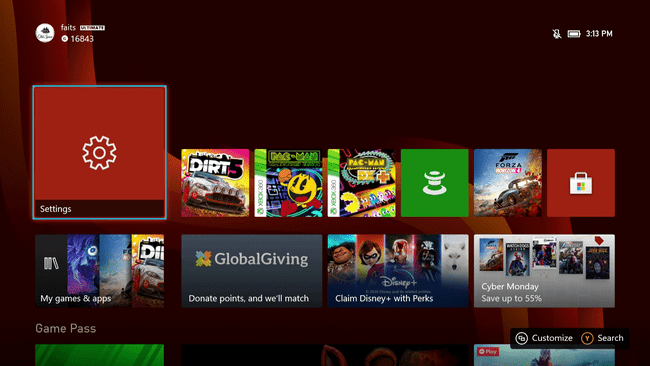
Când Naratorul este pornit, o casetă albastră va apărea întotdeauna în jurul articolului selectat în prezent.
-
apasă pe butonul Xbox pe controler pentru a deschide Ghidul.
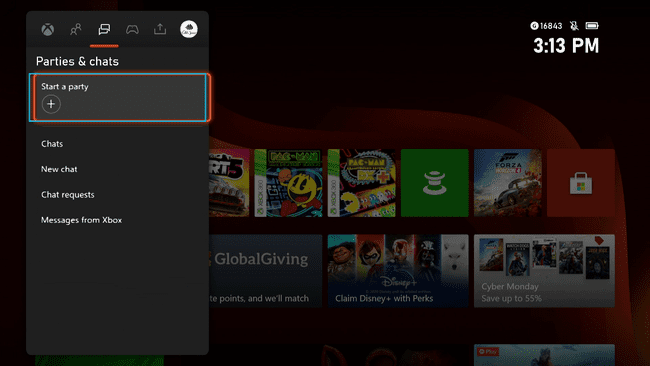
-
Navigheaza catre Profil și sistem > Setăriși selectați Putere.
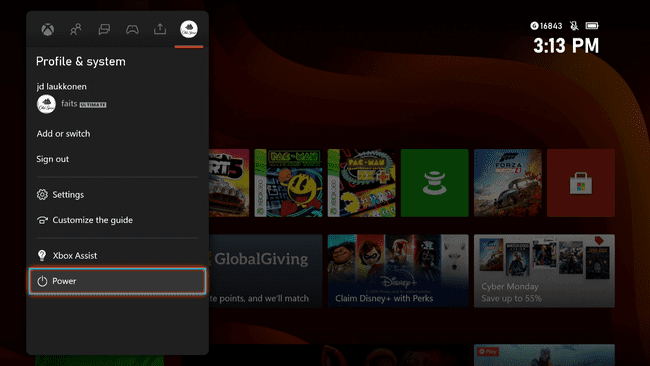
-
apasă pe butonul de meniu (trei linii orizontale) pe controler.
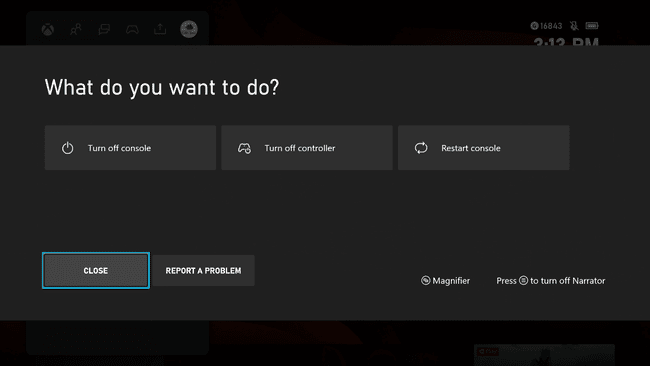
-
Naratorul se va opri.
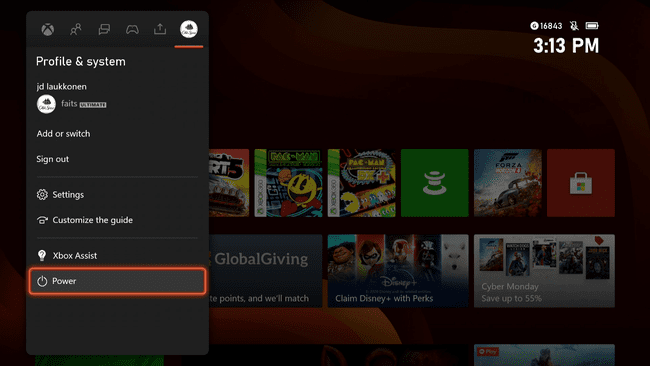
Cum să dezactivați naratorul Xbox Series X sau S din meniul Setări
În timp ce folosirea meniului de sistem pentru a opri naratorul este mai complicată decât utilizarea meniului de alimentare, vă oferă și mai multe opțiuni. De exemplu, puteți alege să primiți un avertisment atunci când activați această funcție în viitor, ceea ce poate ajuta la prevenirea pornirii ei accidentale.
Iată cum puteți dezactiva naratorul Xbox Series X sau S din meniul setărilor sistemului:
-
apasă pe butonul Xbox pe controler pentru a deschide Ghidul.
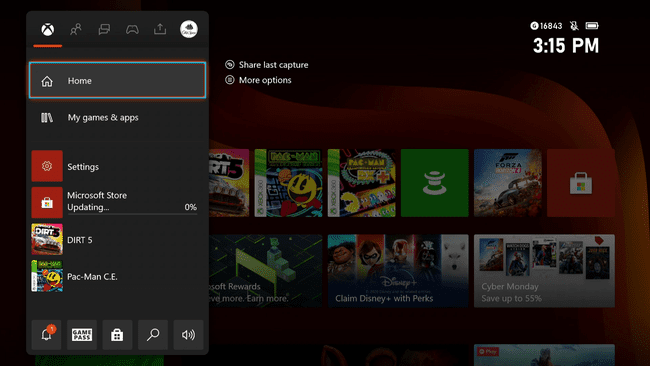
-
Navigheaza catre Profil și sistem > Setări.
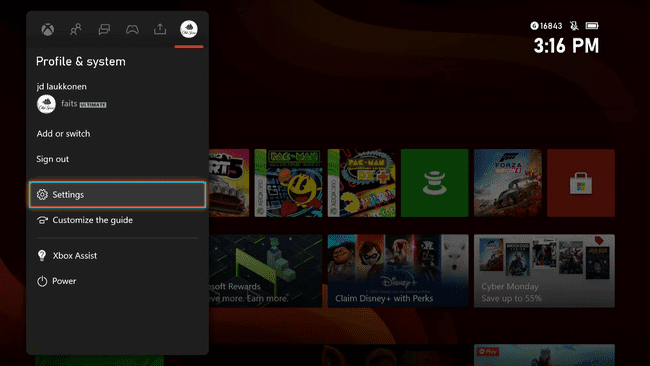
-
Navigheaza catre Ușurința accesului > Narator.
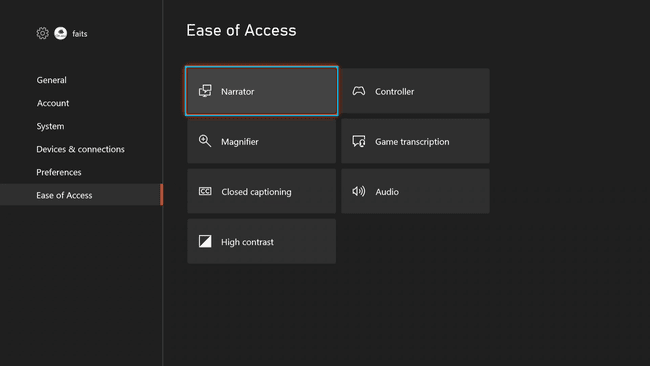
-
Selectați Naratorul activ.
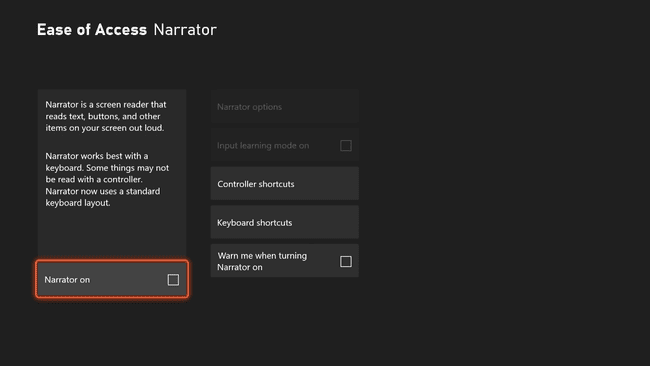
Când bifa de lângă Naratorul activ a dispărut, asta înseamnă că naratorul este oprit.
-
Dacă doriți un avertisment înainte de a porni naratorul în viitor, asigurați-vă că caseta de lângă Avertizează-mă când pornești Naratorul este bifat.
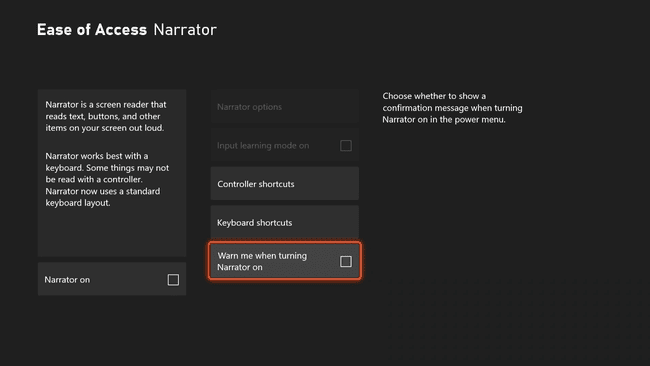
Cum să reporniți Naratorul Xbox Series X sau S
Dacă ați oprit accidental naratorul și aveți nevoie de el din nou, poate fi dificil să faceți acest lucru dacă nu puteți vedea ecranul suficient de bine pentru a naviga prin meniuri. Având în vedere acest lucru, acestea sunt butoanele exacte pe care trebuie să le apăsați pentru a reporni naratorul.
-
apasă pe butonul Xbox pe controlerul dvs.
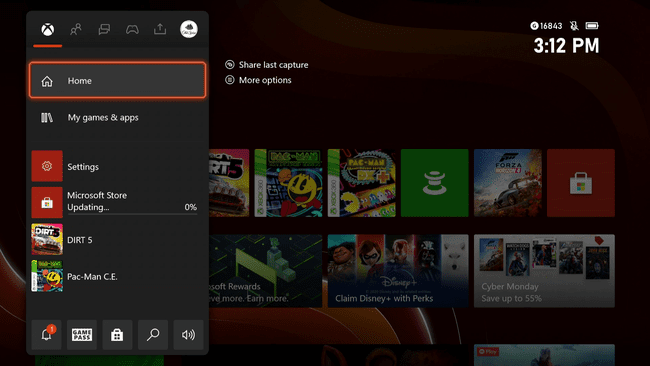
-
apasă pe bara de protectie dreapta cinci ori.
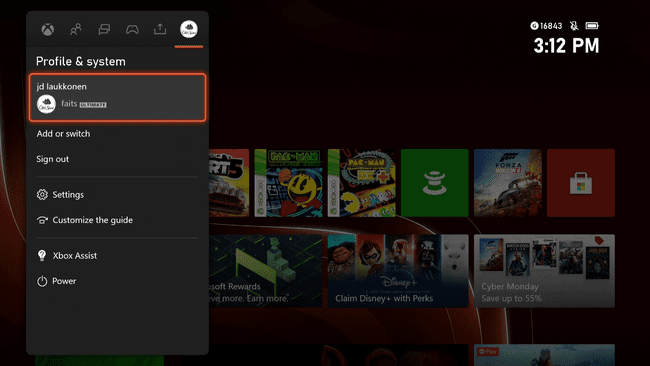
-
presa jos pe d-pad de șase ori, apoi apăsați tasta Un buton.
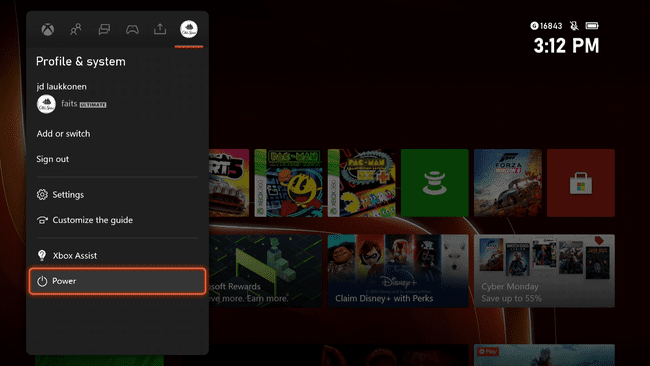
-
apasă pe butonul de meniu (situat în stânga butonului x).
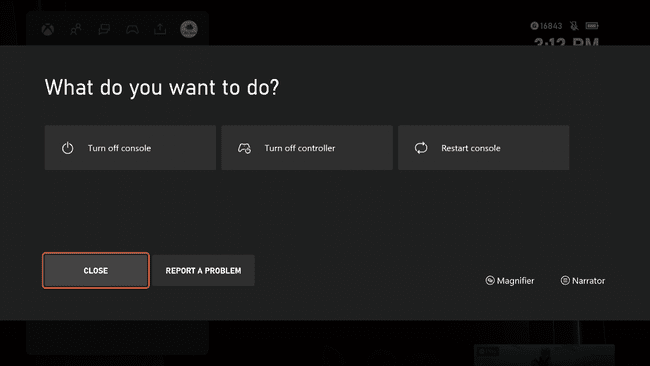
-
Naratorul va începe să citească o descriere a lui însuși dacă ecranul de avertizare este activ. presa chiar pe d-pad, apoi apăsați tasta Un buton pentru a activa naratorul.
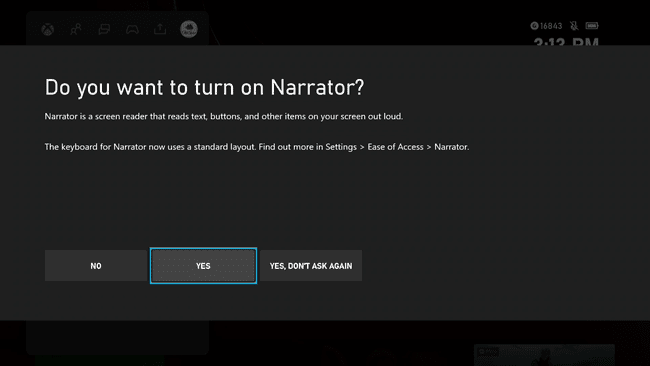
Dacă auziți „Naratorul activ” în loc ca Naratorul să citească o descriere a lui însuși, înseamnă că este deja activat și nu trebuie să faceți acest pas.
Modalități de a dezactiva narațiunea vocală pe Xbox Series X sau S
Naratorul este o funcție de citire a ecranului pe Xbox Series X sau S și pe câteva alte platforme și produse Microsoft. Când naratorul este pornit, citește automat meniurile, butoanele și alte texte de pe ecran cu voce tare. Dacă întâmpinați probleme în a citi lucruri pe dvs Xbox Series X sau S, acesta este un util caracteristica de accesibilitate. Poate fi enervant dacă este pornit accidental, așa că, din fericire, este destul de ușor de oprit.
Dacă decideți că nu aveți nevoie de narator sau dacă l-ați pornit accidental, există două moduri de a-l opri:
- Meniul de alimentare: Aceasta este cea mai ușoară dintre cele două metode, dar este și mai limitată. Totuși, vă permite să comutați rapid naratorul oricând doriți, deci este benefic.
- Meniul setărilor sistemului: Această metodă durează ceva mai mult, dar vă oferă opțiuni mai robuste în loc să ofere doar o simplă comutare.
